无法调节音量?在电脑的使用中,音量调节至关重要。如果您在 windows 10 系统中无法开启音量调节图标,别担心!php小编子墨为您提供了一份详细的解决方法,让您轻松解决这一问题。继续阅读以了解具体步骤,恢复您的音量控制。
Win10系统无法开启音量调节图标解决方法
1、首先通过快捷组合键【Win+R】对于运行功能进行打开,然后输入regedit敲击键盘回车键,或者点击确定进入到注册表编辑器中。
2、然后依次展开以下位置:HKEY_LOCAL_MACHINESOFTWAREMicrosoftWindowsCurrentVersionRun
3、在Run文件夹的右侧栏目中右键新建一个名为systray.exe的字符串值;
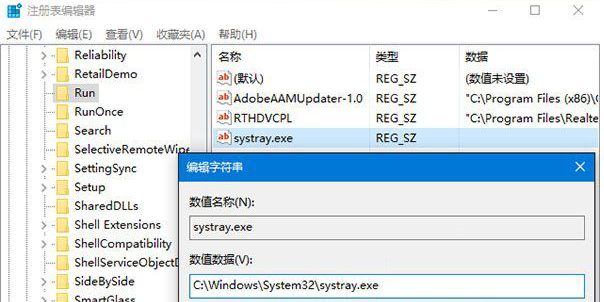
4、然后双击systray.exe键值,将其数值数据改为C:WindowsSystem32systray.exe点击确定保存即可。
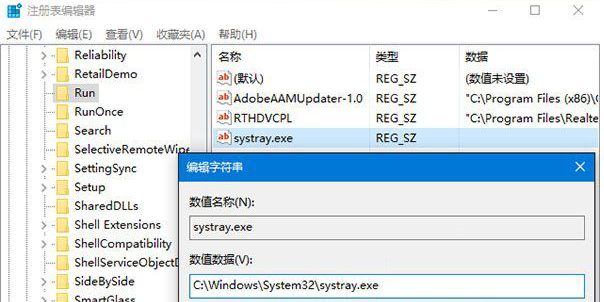
以上就是Win10系统无法开启音量调节图标_Win10系统无法开启音量调节图标解决方法的详细内容,更多请关注资源网之家其它相关文章!







发表评论:
◎欢迎参与讨论,请在这里发表您的看法、交流您的观点。